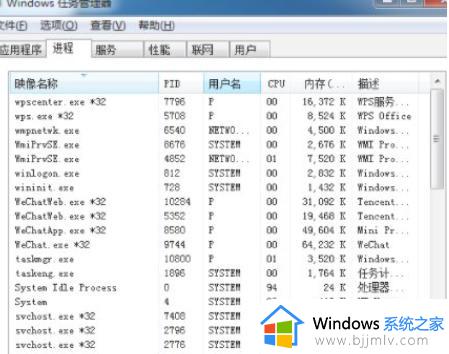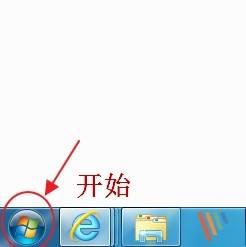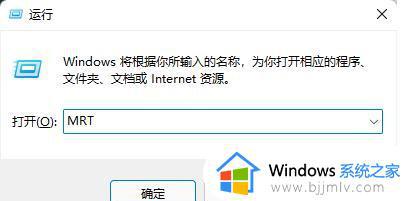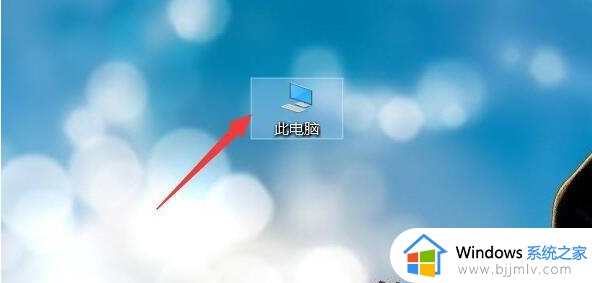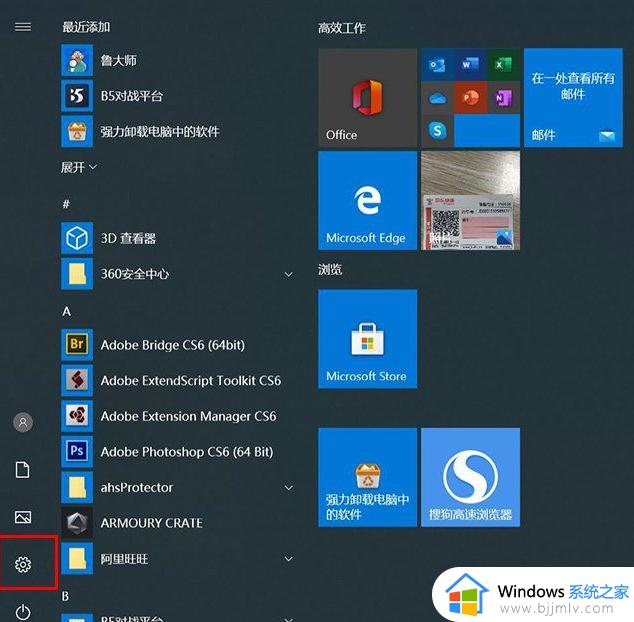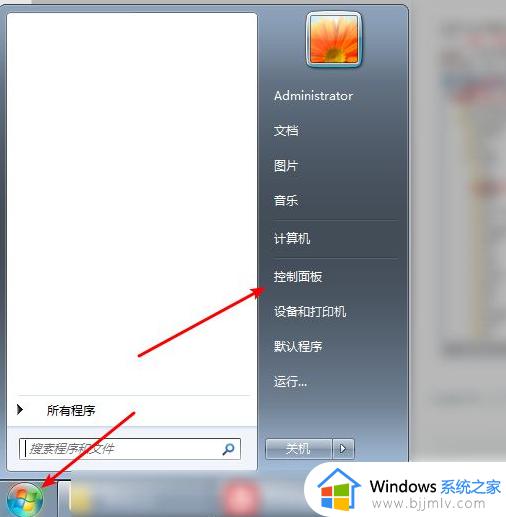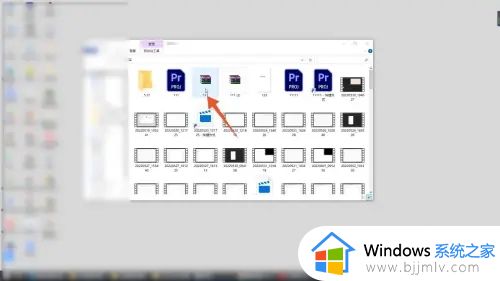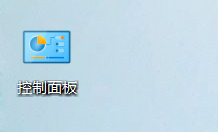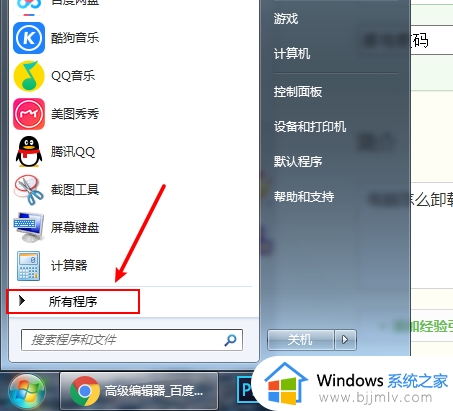怎么完全卸载电脑上的软件 电脑上如何彻底删除一个软件
更新时间:2024-01-11 09:33:45作者:runxin
我们在给电脑安装软件之后,难免也需要对自带的无用软件进行卸载,防止出现占用空间的情况,不过有些小白用户可能还不了解电脑卸载软件的步骤,因此难免会出现软件删除不干净的情况,对此怎么完全卸载电脑上的软件呢?接下来小编就给大家带来电脑上如何彻底删除一个软件,一起来看看吧。
具体方法如下:
方法一、
1、首先我们点击桌面左下角的“开始菜单”,点击“设置”按钮;
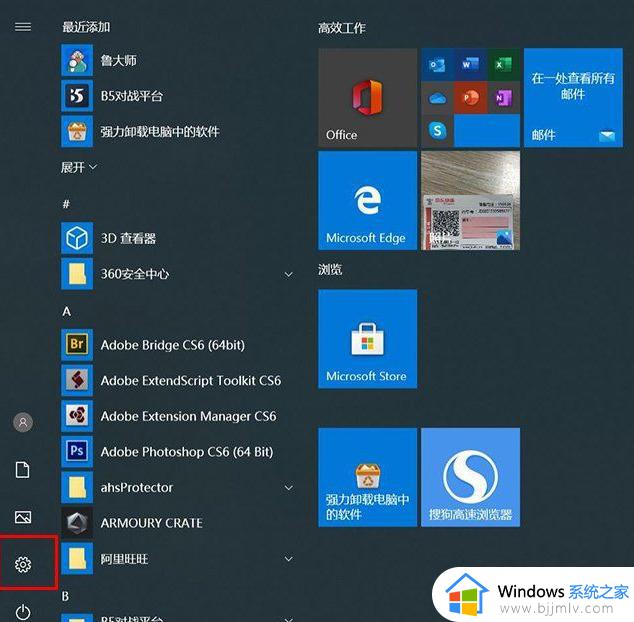
2、打开Windows设置界面中,我们点击“应用”;
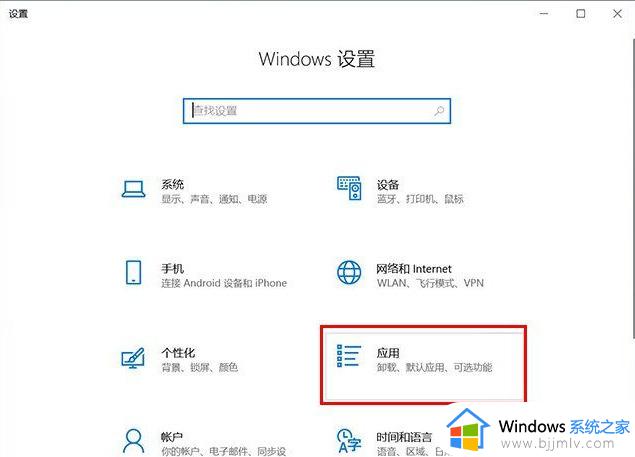
3、在应用和功能中,我们可以看到我们安装的软件呀、还有游戏什么的,你点击一下就会出现卸载了,之后大家都懂了吧,点击卸载即可。
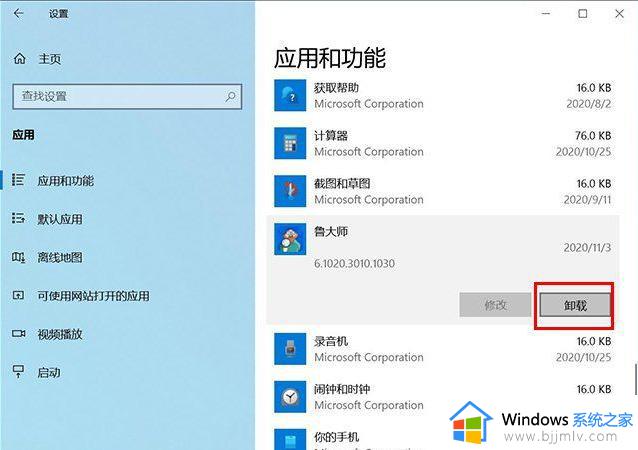
方法二、
1、在键盘上按下Win+R组合键,调出运行,在运行中输入“control”并确定(也可以搜索控制面板然后进入),点击“卸载程序”;
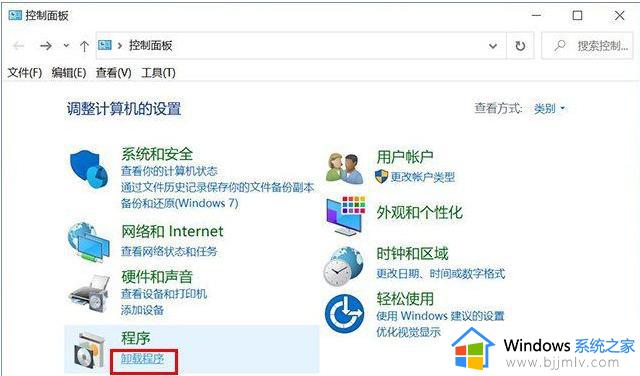
2、我们找到需要卸载的程序,右键选择“卸载/更改”进行卸载该程序。
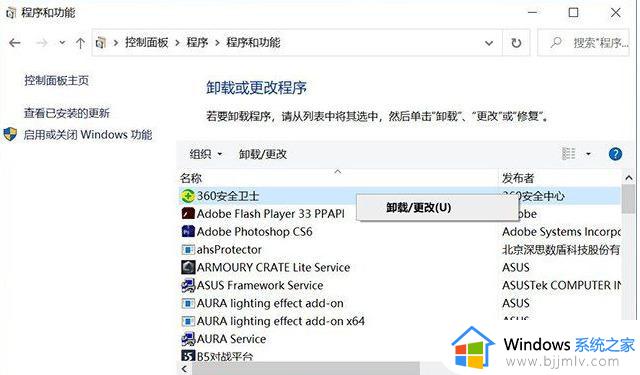
上述就是小编告诉大家的电脑上如何彻底删除一个软件全部内容了,还有不懂得用户就可以根据小编的方法来操作吧,希望本文能够对大家有所帮助。